技嘉主板怎么进bios设置
技嘉主板怎么进bios

技嘉主板怎么进bios
想知道怎么进入技嘉主板的BIOS吗?下面是店铺带来技嘉主板怎么进bios的内容,欢迎阅读!
技嘉主板进bios方法一:
一:用热键快捷方式启动:
1,开机启动电脑,进入标志画面,在屏幕最下一行会有提示,按F12进入快捷启动菜单,因为这个画面显示的时间会特别短,所以要迅速按下F12键,可以一开机就按,免得错过时机。
2,按了F12以后,马上会弹出一个快捷启动菜单窗口,里面有几个选项,如果你的U盘已经插上了,这里会出现你U盘的名称,选择U盘名称,按Enter键,即可进行U盘启动,如果想要光驱启动,而且你的电脑上有光驱,这里也会显示光驱名称,选择即可进入光驱启动。
UEFI BIOS的快捷启动U盘或光盘的方式是不是很方便,很快捷。
技嘉主板进bios方法二:
1,开机到标志画面,这时就要选择Del这个按键了,这个键一般在键盘上的右下侧,按它就可以进入BIOS设置主界面。
如图:2,由于UEFI是一种新BIOS,可以支持中文语言,这样就大大方便对英文不太了解的人进行设置BIOS,在主界面右上角的位置有一个按钮,英文为“Language”,点击它,打开一个窗口,选择里面的“简体中文”,主界面就变成中文的了。
技嘉p43主板bios设置方法
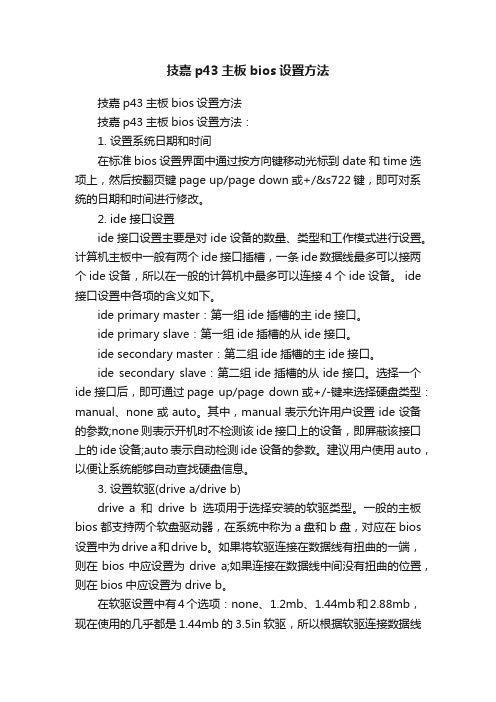
技嘉p43主板bios设置方法技嘉p43主板bios设置方法技嘉p43主板bios设置方法:1. 设置系统日期和时间在标准bios设置界面中通过按方向键移动光标到date和time选项上,然后按翻页键page up/page down或+/&s722键,即可对系统的日期和时间进行修改。
2. ide接口设置ide接口设置主要是对ide设备的数量、类型和工作模式进行设置。
计算机主板中一般有两个ide接口插槽,一条ide数据线最多可以接两个ide设备,所以在一般的计算机中最多可以连接4个ide设备。
ide 接口设置中各项的含义如下。
ide primary master:第一组ide插槽的主ide接口。
ide primary slave:第一组ide插槽的从ide接口。
ide secondary master:第二组ide插槽的主ide接口。
ide secondary slave:第二组ide插槽的从ide接口。
选择一个ide接口后,即可通过page up/page down或+/-键来选择硬盘类型:manual、none或auto。
其中,manual表示允许用户设置ide设备的参数;none则表示开机时不检测该ide接口上的设备,即屏蔽该接口上的ide设备;auto表示自动检测ide设备的参数。
建议用户使用auto,以便让系统能够自动查找硬盘信息。
3. 设置软驱(drive a/drive b)drive a和drive b选项用于选择安装的软驱类型。
一般的主板bios都支持两个软盘驱动器,在系统中称为a盘和b盘,对应在bios 设置中为drive a和drive b。
如果将软驱连接在数据线有扭曲的一端,则在bios中应设置为drive a;如果连接在数据线中间没有扭曲的位置,则在bios中应设置为drive b。
在软驱设置中有4个选项:none、1.2mb、1.44mb和2.88mb,现在使用的几乎都是1.44mb的3.5in软驱,所以根据软驱连接数据线的位置,在对应的drive a或drive b处设置为“1.44mb,3.5in”即可。
技嘉b75主板bios设置方法

技嘉b75主板bios设置方法你们知道怎么设置BIOS的主板吗?下面是小编带来技嘉b75主板bios设置方法的内容,欢迎阅读!技嘉b75主板bios设置方法:1,开机按Del键进入BIOS主界面,选择第二项Advanced BIOS Features,中文意思是“高级BIOS功能项”,按Enter进入子菜单。
2,在子菜单内,选择第一项Hard Disk Boot Priority,其中文意思是“硬盘启动顺序”,主要功能是设置从哪一组硬盘启动,按Enter键,再进入下级子菜单。
3,在这个界面里,选择USB-HDD0:Apacer AH320-86B 这一项,这一项就是U盘的名称,当然,你必须先把你的U盘插在电脑上,这里才能显示。
注意:可能由于BIOS版本不同,这里的选项也会有所不同。
4,然后用上下方向键,把U盘移到最上面,让它成为第1个,这样,它就成为了第一启动项,然后按Enter确定。
5,返回到上一级菜单,然后选择First Boot Device这一项,中文意思是"第一启动盘",按Enter进入到子菜单。
这时会弹出一个小窗口,在里面选择USB-HDD这一项,然后按Enter 确定。
注意:这里也可能由于BIOS版本不同导致选项也会有所不同。
如果没有USB-HDD这一项,可以试着用Hard Disk这一项代替试试。
6,最后必须对所有设置进行保存,可以选择BIOS主界面的Save & Exit Setup进行保存,还有一个方法,可能直接按F10进行保存,这时会弹出一个保存并退出的确认窗口,按Enter确定即可。
看了“技嘉b75主板bios设置方法”的内容的人还看:1.技嘉b75主板bios设置2.华硕b75主板bios怎么设置3.技嘉bios设置图解教程4.技嘉主板bios设置图解5.技嘉主板bios设置教程6.技嘉主板bios设置中文对照7.技嘉b85主板bios设置说明8.技嘉主板bios怎么设置9.技嘉主板BIOS如何设置管理密码和用户密码10.华硕主板中文bios设置图解。
技嘉主板bios设置图解

技嘉主板BIOS设置图解1. 介绍BIOS(Basic Input/Output System)被视为计算机系统中最基本的软件,它主要用于初始化硬件并确保系统能够正常启动。
技嘉主板是一种常见的主板类型,本文将介绍如何通过BIOS设置对技嘉主板进行配置和调整。
2. 进入BIOS设置要进入技嘉主板的BIOS设置界面,可以按照以下步骤进行:1.开机后,按下并持续按住Delete(删除)键,直到屏幕上显示出BIOS设置界面。
2.可能也会根据您的主板型号和版本有所不同,您可以在开机时按下其他键,如F2或F12。
3. 主界面进入BIOS设置界面后,您将看到一个类似于以下截图的主界面:BIOS 主界面BIOS 主界面在主界面上,您可以看到有关主板型号、CPU型号、BIOS 版本和日期等信息。
您可以使用键盘上的方向键(上下左右箭头)进行导航,使用Enter键选择选项。
4. 基本设置4.1 日期和时间设置要设置日期和时间,请导航到主界面中的“Standard CMOS Features”(标准CMOS功能)选项。
日期和时间设置日期和时间设置在此选项中,您可以设置当前的日期和时间。
通过按Tab 键,您可以在不同的字段之间切换。
将日期和时间设置为正确的值后,按F10键保存并退出。
4.2 启动顺序设置要设置计算机的启动顺序,请导航到主界面中的“Boot”(启动)选项。
启动顺序设置启动顺序设置在此选项中,您可以设置计算机引导时的设备顺序。
例如,您可以选择从硬盘驱动器、光驱、USB设备或网络启动。
使用加号和减号键来更改设备的顺序,确保所需的设备在首位。
按F10键保存并退出。
5. 高级设置5.1 CPU设置要设置CPU的相关选项,请导航到主界面中的“Advanced”(高级)选项。
CPU设置CPU设置在此选项中,您可以设置CPU频率、倍频、电压和功耗等参数。
请注意,更改这些参数可能会对计算机的稳定性和性能产生影响。
在进行更改之前,请确保您了解您的CPU的规格和建议值。
技嘉770主板bios怎么设置

本文整理于网络,仅供阅读参考
技嘉770主板bios怎么设置
技嘉770主板bios设置方法一:
用热键快捷方式启动:
1,开机启动电脑,进入标志画面,在屏幕最下一行会有提示,按f12进入快捷启动菜单,因为这个画面显示的时间会特别短,所以要迅速按下f12键,可以一开机就按,免得错过时机。
2,按了f12以后,马上会弹出一个快捷启动菜单窗口,里面有几个选项,如果你的u盘已经插上了,这里会出现你u盘的名称,选择u盘名称,按enter键,即可进行u盘启动,如果想要光驱启动,而且你的电脑上有光驱,这里也会显示光驱名称,选择即可进入光驱启动。
uefi bios的快捷启动u盘或光盘的方式是不是很方便,很快捷。
技嘉770主板bios设置方法二:
见下图红框内
1、system(系统)——system language (设定使用语言),这里改。
2、直接右上有一个english的按钮,按一下就可以选择更改你需要的语言。
技嘉主板BIOS如何设置及进入技嘉主板BIOS设置图解教程
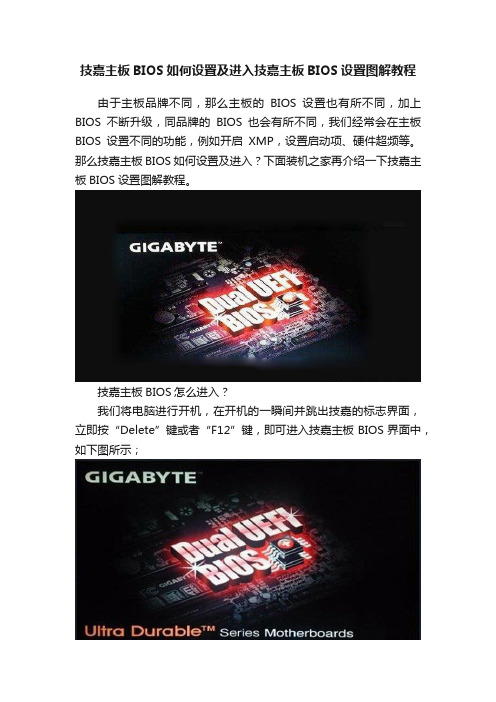
技嘉主板BIOS如何设置及进入技嘉主板BIOS设置图解教程由于主板品牌不同,那么主板的BIOS设置也有所不同,加上BIOS不断升级,同品牌的BIOS也会有所不同,我们经常会在主板BIOS设置不同的功能,例如开启XMP,设置启动项、硬件超频等。
那么技嘉主板BIOS如何设置及进入?下面装机之家再介绍一下技嘉主板BIOS设置图解教程。
技嘉主板BIOS怎么进入?我们将电脑进行开机,在开机的一瞬间并跳出技嘉的标志界面,立即按“Delete”键或者“F12”键,即可进入技嘉主板BIOS界面中,如下图所示;1、我们进入到了技嘉主板BIOS设置中,主要分为上部菜单栏、左侧操作栏、右侧提示栏等。
主界面中显示了主机信息设置,下方我们还可以设置处理器、内存及电压相关参数。
CPU参数设置内存参数设置2、我们在去“System information”的选项,这是系统信息界面,我们可以了解到主板型号、BIOS版本、系统语言及时间日期等信息,如下图所示。
系统信息页面3、peripherals选项中,这是BIOS特色功能,我们可以在其中调整系统优先启动顺序,以及针对某些系统的特殊功能和安全选项等。
系统外设选项LED灯光模式4、chipset是芯片选项,我们可以开启LED灯光模式,还可以对主板不同接口进行设置,例如显卡优先级、USB 3.0开关等。
芯片组功能设定电源管理功能5、Power management,是电源相关设置选项,我们可以在这里设置平台显示输出的优先级,设置一键唤醒等功能。
此外,我们还可以设置定时开机功能,并提供了丰富的节能选项等。
6、我们按下F10即可保存BIOS设置。
篇后语:以上就是装机之家分享的技嘉主板BIOS设置图解教程,通过以上对技嘉主板BIOS的简单介绍,我们对技嘉BIOS界面以及功能有所了解,希望本文能够帮助到大家。
系统信息。
技嘉主板bios设置教程
技嘉主板bios设置图解教程(一)BIOS设置BIOS(基本输入/输出系统)是被固化在计算机CMOS RAM芯片中的一组程序,为计算机提供最初的、最直接的硬件控制。
BIOS主要有两类∶AWARD BIOS 和AMI BIOS。
正确设置BIOS可大大提高系统性能。
第一部分、AWARD BIOS设置一、进入BIOS 设置电脑刚启动,按下Delete(或者Del)键不放手直到进入BIOS(基本输入/输出系统)设置,AWARD BIOS设置的主菜单。
最顶一行标出了Setup程序的类型是Award Software 。
项目前面有三角形箭头的表示该项包含子菜单。
主菜单上共有13个项目,分别为∶Standard CMOS Features(标准CMOS功能设定)设定日期、时间、软硬盘规格及显示器种类。
Advanced BIOS Features(高级BIOS功能设定)对系统的高级特性进行设定。
Advanced Chipset Features(高级芯片组功能设定)设定主板所用芯片组的相关参数。
Integrated Peripherals(外部设备设定)使设定菜单包括所有外围设备的设定。
如声卡、Modem、USB键盘是否打开... Power Management Setup(电源管理设定)设定CPU、硬盘、显示器等设备的节电功能运行方式。
PNP/PCI Configurations(即插即用/PCI参数设定)设定ISA的PnP即插即用介面及PCI介面的参数,此项仅在您系统支持PnP/PCI 时才有效。
Frequency/Voltage Control(频率/电压控制)设定CPU的倍频,设定是否自动侦测CPU频率等。
Load Fail-Safe Defaults(载入最安全的缺省值)使用此菜单载入工厂默认值作为稳定的系统使用。
Load Optimized Defaults(载入高性能缺省值)使用此菜单载入最好的性能但有可能影响稳定的默认值。
技嘉b75主板bios设置方法
技嘉b75主板bios设置方法你们知道怎么设置BIOS的主板吗?下面是小编带来技嘉b75主板bios设置方法的内容,欢迎阅读!技嘉b75主板bios设置方法:1,开机按Del键进入BIOS主界面,选择第二项Advanced BIOS Features,中文意思是“高级BIOS功能项”,按Enter进入子菜单。
2,在子菜单内,选择第一项Hard Disk Boot Priority,其中文意思是“硬盘启动顺序”,主要功能是设置从哪一组硬盘启动,按Enter键,再进入下级子菜单。
3,在这个界面里,选择USB-HDD0:Apacer AH320-86B 这一项,这一项就是U盘的名称,当然,你必须先把你的U盘插在电脑上,这里才能显示。
注意:可能由于BIOS版本不同,这里的选项也会有所不同。
4,然后用上下方向键,把U盘移到最上面,让它成为第1个,这样,它就成为了第一启动项,然后按Enter确定。
5,返回到上一级菜单,然后选择First Boot Device这一项,中文意思是"第一启动盘",按Enter进入到子菜单。
这时会弹出一个小窗口,在里面选择USB-HDD这一项,然后按Enter 确定。
注意:这里也可能由于BIOS版本不同导致选项也会有所不同。
如果没有USB-HDD这一项,可以试着用Hard Disk这一项代替试试。
6,最后必须对所有设置进行保存,可以选择BIOS主界面的Save & Exit Setup进行保存,还有一个方法,可能直接按F10进行保存,这时会弹出一个保存并退出的确认窗口,按Enter确定即可。
看了“技嘉b75主板bios设置方法”的内容的人还看:1.技嘉b75主板bios设置2.华硕b75主板bios怎么设置3.技嘉bios设置图解教程4.技嘉主板bios设置图解5.技嘉主板bios设置教程6.技嘉主板bios设置中文对照7.技嘉b85主板bios设置说明8.技嘉主板bios怎么设置9.技嘉主板BIOS如何设置管理密码和用户密码10.华硕主板中文bios设置图解。
技嘉z87主板bios怎么设置
本文整理于网络,仅供阅读参考
技嘉z87主板bios怎么设置
技嘉z87主板bios设置方法:
首先是通过键盘按键触发进入bios。
一般来说台式机的触发键是delete键。
笔记本常见触发键是f2,当然这不是绝对的,你可以参看电脑启动时左下角的提示(很快)一般说来是上面讲到的键位。
按键触发bios后进入bios界面,由于是设置u盘启动我们不需要设置其它的东西,通过按方向键的左右键,进入boot选项设置boot。
(一般bios的控制是通过方向键的上下左右控制) 设置boot device。
进入boot设置之后,按方向键的上下键,选定boot device设置回车进入。
(bios的确定键是回车键) 在此例中bios设置是通过按f5和f6实现的,即按f5值升1,f6减1(可能说反了)。
然后呢从u盘启动是里面的usb device,通过上下移动让光标到达这个选项,然后通过按f5或f6让它到达所有选项的第一位
最后就是退出bios并保存了。
按exit就能退出bios选定保存设置即可。
如果有的bios有快捷设置,比如此例中f10就是保存并退出,那么按f10就能实现保存退出了。
技嘉b85主板bios怎么设置
技嘉b85主板bios怎么设置
技嘉b85主板bios设置方法:
进入主板bios中调整系统的优先启动项(boot option),操作步骤是开机或重启后,一直点击键盘中的 delete或者 f2键(适用于大部分主板)即可进入bios设置。
找到启动优先权后,将第一启动项选为u盘启动,完成后不要忘记储存后离开。
在启动优先权(boot option)选择u盘启动(点击可放大)
重启后进入win7安装界面
重启系统后,我们就可以进入到win7的安装界面中。
这里组建amd平台的用户需要注意一下,主板中的usb3.0接口需要在系统安装完成后,装上usb3.0驱动才能使用,所以进行系统安装时,我们需要将其接入到usb2.0接口中使用,否则主板是不识别的。
这里选择自定义安装
一路下一步后,我们来到了上图所示的窗口。
这里我们要选择下方的自定义(高级)进行安装。
来到这一步后,我们可以选择左图右下角的“驱动器高级”选项:进行硬盘分区,格式化等步骤。
笔者使用的是一块已经使用过的硬盘,故选定系统即将安装到的分区后,完成格式化即可点击下一步进行安装。
这里又要提醒大家一下:win7系统安装十分钟左右后会自行
重启一次机器,这是大家需要将u盘拔出,否则主板会默认继续从u盘启动,回到安装win7的起始界面。
当然如果重启过程中没有拔出u盘也不要担心,只要退出win7安装界面后,系统会再次重启,这时拔出u盘就可以了。
- 1、下载文档前请自行甄别文档内容的完整性,平台不提供额外的编辑、内容补充、找答案等附加服务。
- 2、"仅部分预览"的文档,不可在线预览部分如存在完整性等问题,可反馈申请退款(可完整预览的文档不适用该条件!)。
- 3、如文档侵犯您的权益,请联系客服反馈,我们会尽快为您处理(人工客服工作时间:9:00-18:30)。
技嘉主板怎么进bios设置
技嘉主板进bios设置方法:
一般电脑主板都设置了电脑开机后一直按着del键即可进入bios。
系统开机启动bios,即微机的基本输入输出系统(basic input-output system),是集成在主板上的一个rom芯片,其中保存有微机系统最重要的基本输入/输出程序、系统信息设置、开机上电自检程序和系统启动自举程序。
在主板上可以看到bios rom芯片。
一块主板性能优越与否,很大程度上取决于板上的bios 管理功能是否先进。
在安装操作系统前,还需要对bios进行相关的设置,以便系统安装工作顺序进行。
bios是一组固化到主板上一个rom芯片中的程序,它保存着计算机最重要的基本输入/输出程序、系统设置信息、开机加电自检程序和系统启动自举程序等。
计算机开机后会进行加电自检,此时根据系统提示按delete键即可进入bios 程序设置界面。
不同类型的主板进入bios设置程序的方法会有所不同,具体进入方法请注意开机后的屏幕提示。
bios设置程序的基本功能如下:
standard cmos features(标准cmos功能设置):使用此选项可对基本的系统配置进行设定,如时间、日期、ide设备和软驱参数等。
advanced bios features(高级bios特征设置):使用此选项可对系统的高级特性进行设定。
advanced chipset features(高级芯片组特征设置):通过此菜单可以对主板芯片组进行设置。
integrated peripherals(外部设备设定):对所有外围设备的设定。
如声卡、modem和usb键盘是否打开等。
power management setup(电源管理设定):对cpu、硬盘和显示器等设备的节电功能运行方式进行设置。
pnp/pci configurations(即插即用/pci参数设定):设定isa 的pnp即插即用界面及pci界面的参数,此项功能仅在系统支持pnp/pci时才有效。
pc health status(计算机健康状态):主要是显示系统自动检测的电压、温度及风扇转速等相关参数,而且还能设定超负荷时发出警报和自动关机,以防止故障发生等。
frequency/voltage control(频率/电压控制):设定cpu的倍频,设定是否自动侦测cpu频率等。
load fail-safe defaults(载入最安全的默认值):使用此选项可载入工厂默认值作为稳定的系统使用。
load optimized defaults(载入高性能默认值):使用此选项可载入最好的性能但有可能影响稳定的默认值。
set supervisor password(设置超级用户密码):使用此选项可以设置超级用户的密码。
set user password(设置用户密码):使用此选项可以设置用户密码。
save & exit setup(存盘退出):选择此项保存对bios的修改,然后退出setup程序。
exit without saving(不保存退出):选择此项将放弃对bios 的修改即不进行保存,直接退出setup程序。
